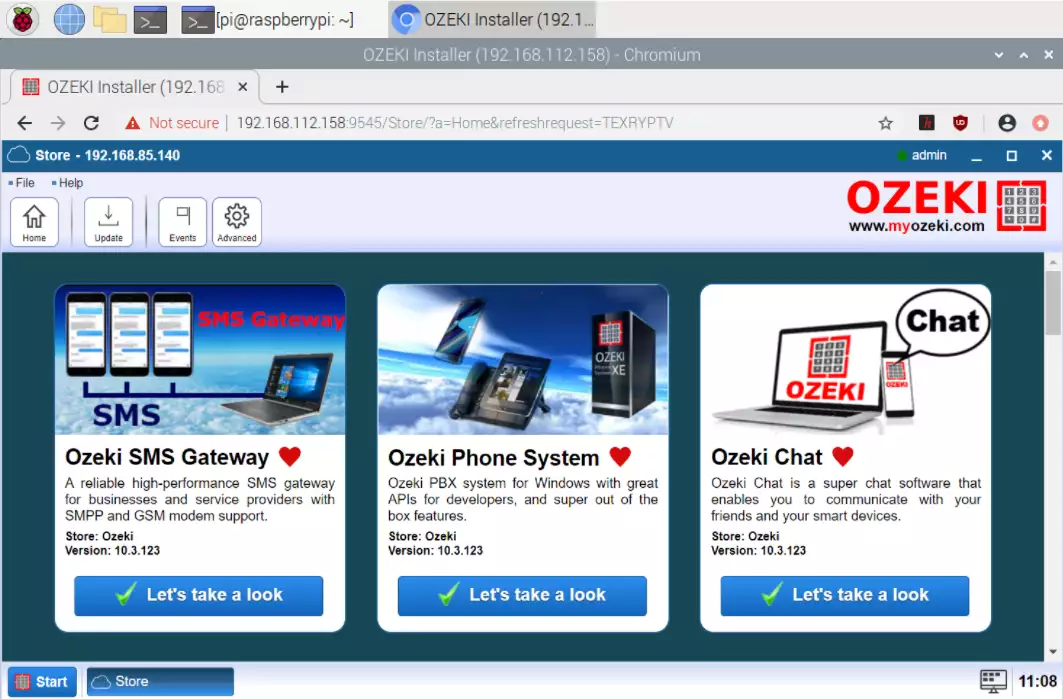Ako nainštalovať Ozeki na Raspberry Pi
Na tejto stránke nájdete podrobný návod, ako môžete nastaviť Ozeki Installer na Raspberry Pi. Inštaláciou tohto softvéru získate prístup ku všetkým produktom Ozeki z obchodu s aplikáciami Ozeki Installer. Inštalačný proces trvá približne 10 až 15 minút. Tento návod nevyžaduje žiadne špecifické znalosti, pretože každý príkaz uvedený v dokumente stačí skopírovať a vložiť. Nestrácajte teda čas a poďme na to!
Ako nainštalovať Ozeki na Raspberry Pi (Rýchle kroky)Ak chcete nainštalovať Ozeki na Raspberry Pi:
- Stiahnite si operačný systém Raspbian
- Použite win32diskimager na zapísanie Raspbianu na SD kartu
- Vložte SD kartu do Raspberry Pi
- Spustite operačný systém Raspbian
- Otvorte Terminál z grafického rozhrania Raspbianu
- Pridajte Mono repozitár do vášho systému
- Nainštalujte Mono
- Nainštalujte Ozeki Installer
- Zadajte príkaz service ozekiinstaller status
- Prejdite na https://localhost:9545
Prvým krokom je stiahnutie operačného systému Raspbian. Môžete ho stiahnuť z oficiálnej stránky Raspberry Pi. Na túto stránku sa dostanete kliknutím na nasledujúci odkaz: https://raspberrypi.org/software/. Obrázok 1 zobrazuje oficiálnu stránku Raspberry Pi.
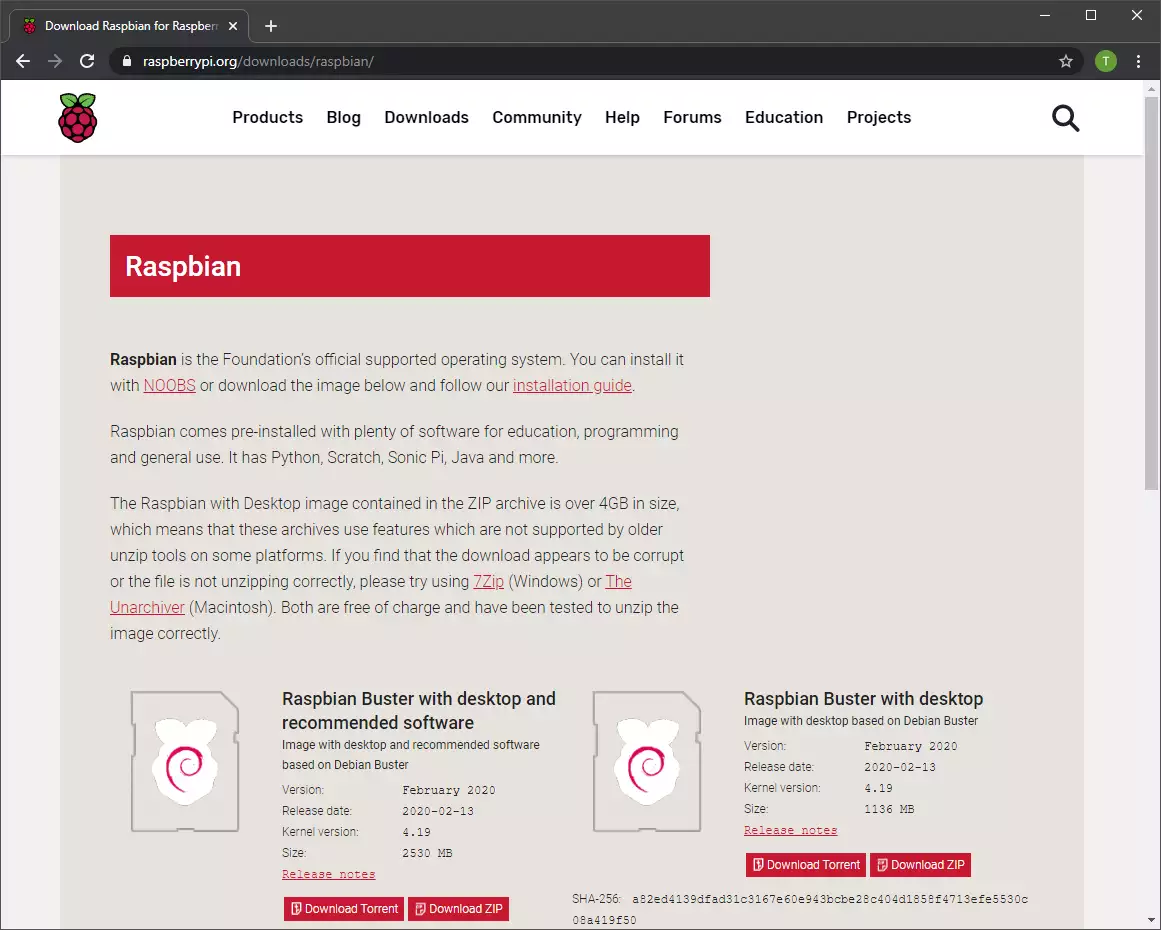
Po stiahnutí operačného systému Raspbian ho musíte zapísať na SD kartu. Môžete to urobiť pomocou softvéru win32diskimager, ktorý si môžete stiahnuť tu: https://sourceforge.net/projects/win32diskimager/. V win32diskimageri vyhľadajte stiahnutý súbor s obrazom Raspbianu, vyberte zariadenie a kliknite na Zapísať, ako môžete vidieť na Obrázku 2.
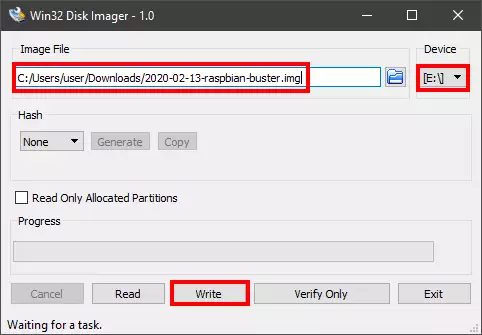
Proces zápisu môže chvíľu trvať, ale akonáhle sa dokončí, zobrazí sa malé dialógové okno, ako ukazuje Obrázok 3. Toto okno vás informuje o úspešnom zápise.
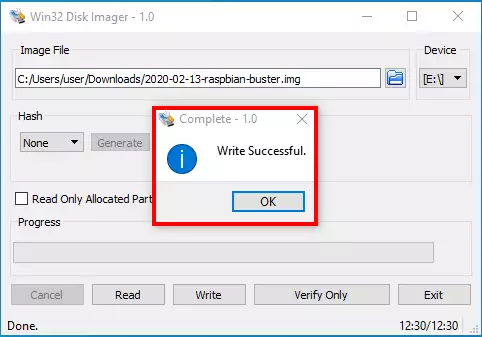
Po vložení karty do Raspberry Pi spustite systém. Chvíľu to potrvá, ale keď sa dokončí, uvidíte grafické používateľské rozhranie operačného systému Raspbian. Kliknite na tlačidlo Terminál (Obrázok 4)
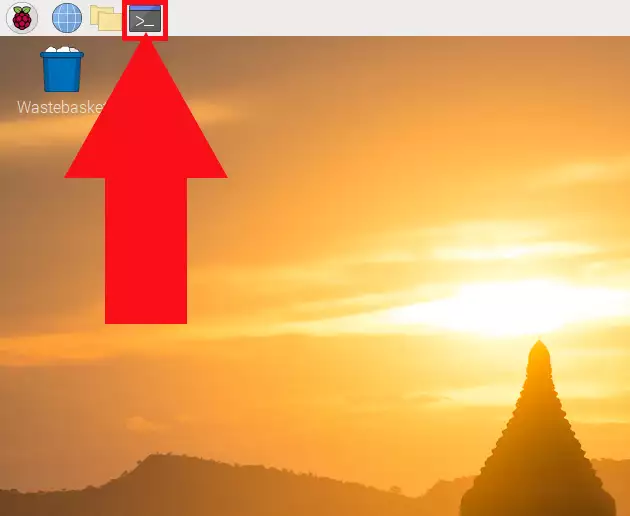
Na inštaláciu softvéru Ozeki a jeho závislostí potrebujete mať oprávnenia root. Ak to chcete urobiť, zadajte príkaz sudo -s na začiatku inštalácie. Tento príkaz vám deleguje oprávnenia na spúšťanie všetkých nasledujúcich príkazov ako root. Vďaka tomu váš operačný systém Linux nebude vyžadovať, aby ste pred každým príkazom, ktorý potrebuje oprávnenia root, používali príkaz 'sudo'. Otvorte Terminál pomocou klávesovej skratky Ctrl + Alt + T (štandardne) a potom zadajte nasledujúci príkaz (ukázané na Obrázku 5).
sudo -s
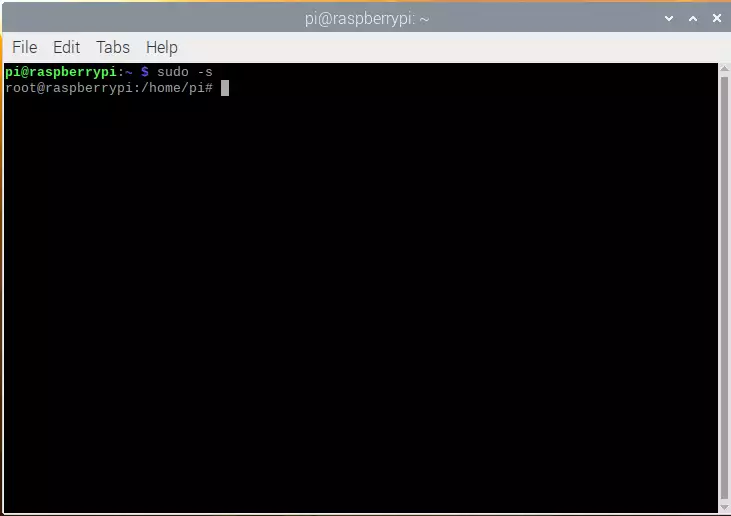
Mono je open source implementácia .NET Frameworku od Microsoftu. Ozeki Installer ho potrebuje na fungovanie. Ak chcete byť schopní nainštalovať najnovšiu verziu Mono, musíte pridať oficiálny Mono repozitár do vášho systému. Ak používate Raspbian 10 na Raspberry Pi, môžete na to použiť príkazy uvedené nižšie, ako je to znázornené na Obrázku 6. Ak používate inú verziu Raspbianu, postupujte podľa pokynov na oficiálnej stránke Mono na https://mono-project.com/download/stable/#download-lin-raspbian.
sudo apt install apt-transport-https dirmngr gnupg ca-certificates sudo apt-key adv --keyserver hkp://keyserver.ubuntu.com:80 --recv-keys 3FA7E0328081BFF6A14DA29AA6A19B38D3D831EF echo "deb https://download.mono-project.com/repo/debian stable-raspbianbuster main" | sudo tee /etc/apt/sources.list.d/mono-official-stable.list sudo apt update
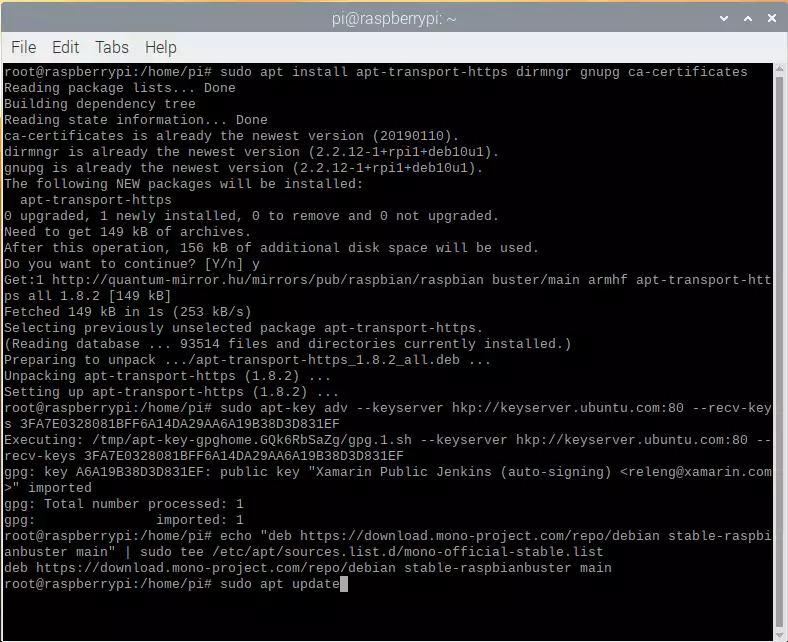
Počas predchádzajúceho kroku ste pridali oficiálny Mono repozitár do vášho systému. Vďaka tomu budete môcť nainštalovať najnovší balík Mono a všetky jeho závislosti zadaním príkazu apt install mono-complete, ako je to na Obrázku 7. Toto nainštaluje všetky komponenty Mono. Inštalačný proces môže trvať niekoľko minút.
apt install mono-complete
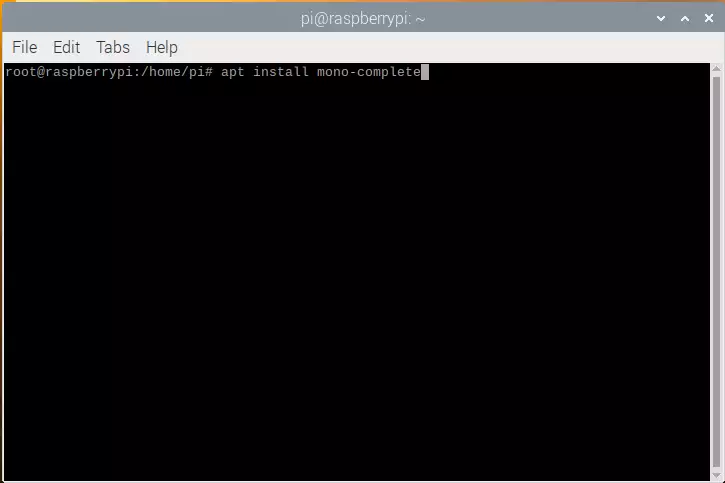
Krok 7 - Inštalácia ďalších požadovaných závislostí
Existujú ďalšie závislosti, ktoré je potrebné nainštalovať pre čistú inštaláciu Ozeki Inštalátora bez akýchkoľvek chýb. Tieto závislosti sú presne nasledujúce balíky: libturbojpeg0, libportaudio2, xvfb, libspeexdsp1 a fonts-symbola. Môžete ich nainštalovať zadaním nižšie uvedeného príkazu. Obrázok 8 demonštruje tento krok.
apt install libturbojpeg0 libportaudio2 xvfb libspeexdsp1 fonts-symbola
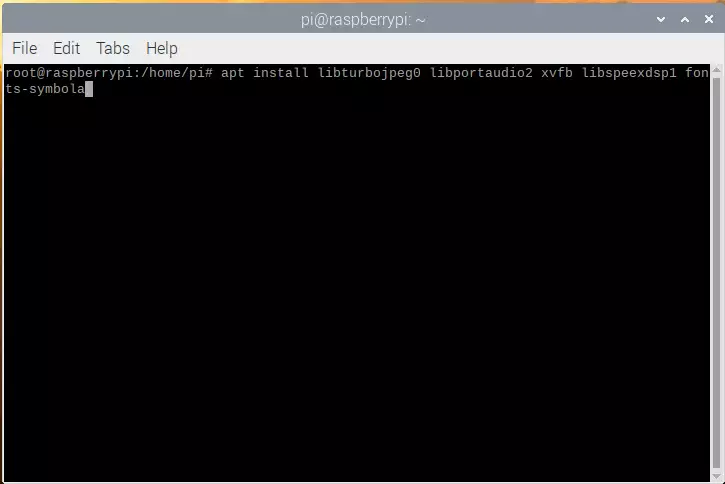
Najnovšiu verziu Ozeki Inštalátora môžete stiahnuť z https://ozeki-sms-gateway.com/p_727-download-sms-gateway__SK.html. Na stiahnutie najnovšieho balíka pre Raspbian musíte kliknúť na odkaz ozeki_Installer.x.x.x_all.deb, ako je znázornené na Obrázku 9. Odporúčame vám vždy sťahovať najnovší softvérový balík. Ten vždy obsahuje aktuálne funkcie a vylepšenia.
https://ozeki-sms-gateway.com/p_727-download-sms-gateway__SK.html
Stiahnuť Ozeki Inštalátor
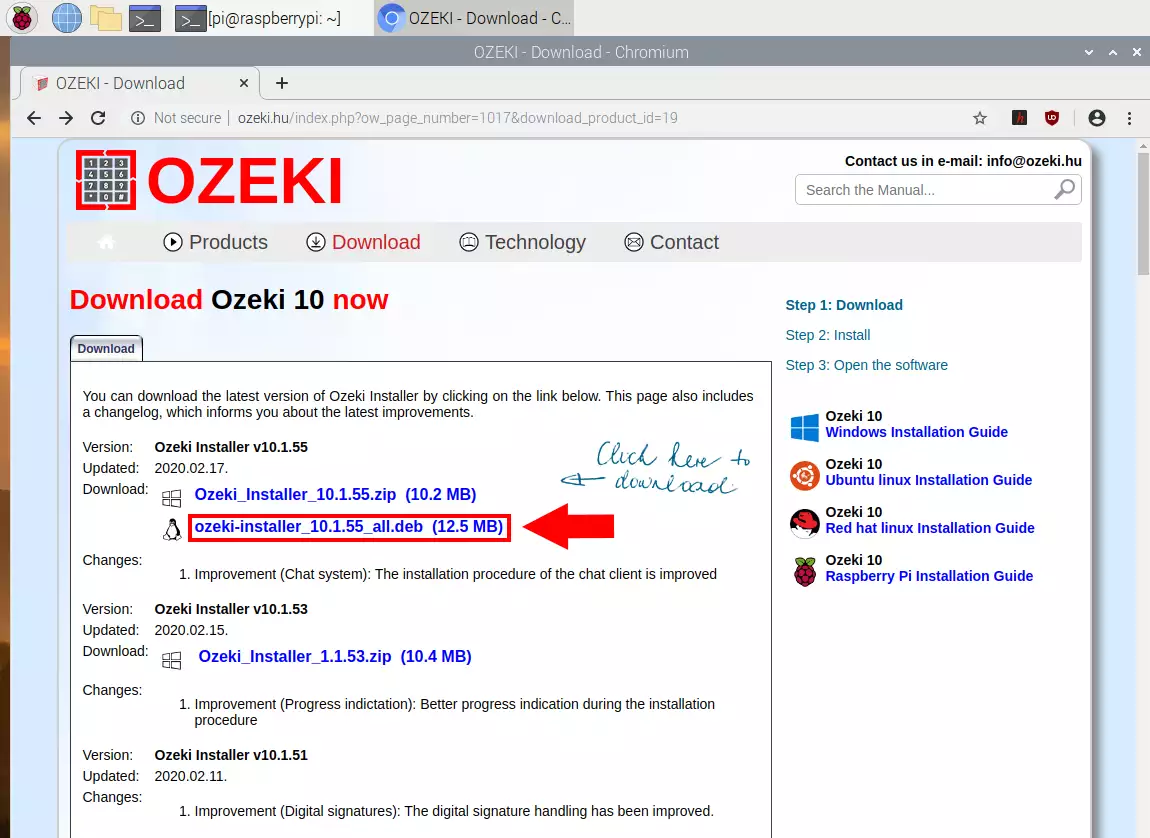
Počas predchádzajúceho kroku ste stiahli balík Ozeki Inštalátora do priečinka 'Downloads' vášho systému (predvolene). Prejdite do tohto priečinka zadaním príkazu cd Downloads/. Na inštaláciu Ozeki Inštalátora zadajte príkaz dpkg -i názov_balíka.db (nahraďte názov balíka názvom stiahnutého súboru). Počas inštalácie vás inštalátor požiada o zadanie hesla pre používateľa admin. Toto bude prvý používateľ, ktorý sa bude môcť prihlásiť do Ozeki Inštalátora. Úspešnú inštaláciu môžete vidieť na Obrázku 10.
cd Downloads/ dpkg -i installlinux_xxxxxxxxxx_ozeki_xx.x.xx_all.deb
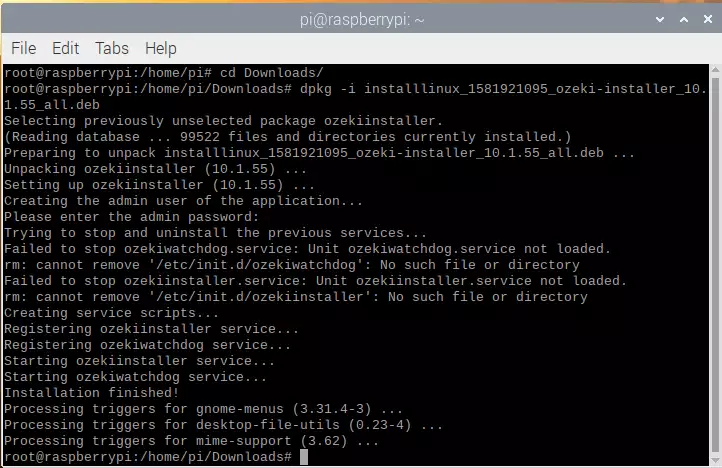
Služby sú programy, ktoré fungujú na pozadí. Môžu byť automaticky spustené pri štarte počítača, môžu byť pozastavené a reštartované. Ozeki Inštalátor beží na pozadí ako služba. Ako môžete vidieť na Obrázku 11, stav služby Ozeki Inštalátora môžete skontrolovať pomocou príkazu service ozekiinstaller status.
service ozekiinstaller status
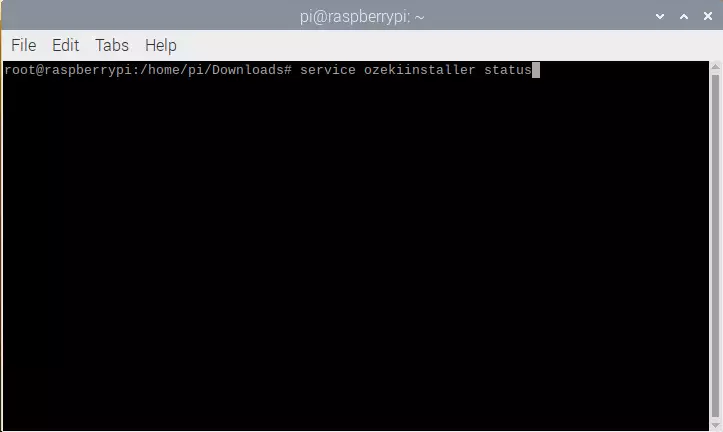
Zadaním príkazu service ozekiinstaller status môžete skontrolovať jeho stav. Ak je aktívny (Obrázok 12), znamená to, že beží na pozadí.
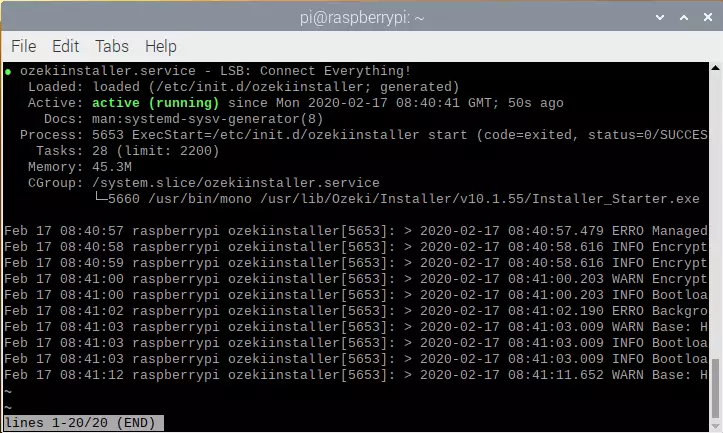
Ozeki Inštalátor môžete otvoriť prostredníctvom vášho webového prehliadača. Stačí ho otvoriť, zadať localhost:9545 a stlačiť Enter. Na hlavnej stránke uvidíte Ozeki obchod s aplikáciami (Obrázok 13). Na tejto stránke si môžete vybrať z mnohých produktov Ozeki, ako sú SMS Gateway, Chat, Telefónny systém atď.